Приобретение материальных ценностей с оплатой по факту поставки
Задание 4.1. Организация «Белый Парус» (собственная организация) приобретает с оплатой по факту поставки у открытого акционерного общества (ОАО) «Минимакс» 500 кг клея.
Поставщик 03.01.20ГГ выставил счет на оплату № 0010, в котором указана цена 3 200 р. за 1 кг. Налоги не входят в стоимость товара.
По товарной накладной № 123 в организацию поступили 08.01.20ГГ материальные ценности. Данные накладной соответствуют данным предъявленного счета. Материальные ценности оприходованы на производственный склад (МОЛ – Королев В. Н.) в полном объеме.
Организация выставила в обслуживающий банк 10.01.20ГГ платежное поручение № 103 на оплату за поставленные МЦ. Оплата произведена 10.01.20ГГ.
Для выполнения задания осуществите следующие операции:
· оформите документы, сопровождающие бизнес-процесс приобретения материальных ценностей с оплатой по факту поставки (см. рисунок 29);
· проверьте корректность записей в журнале учета документов с НДС покупателя;
· проверьте корректность записей в книге покупок;
· проверьте наличие приходных ордеров в складском учете;
· сформируйте оборотную ведомость по производственному складу;
· сформируйте отчет об исполнении ДО № 0010.
Задание выполните в следующем порядке:
1. В модуле Управление снабжением сформируйте Счет, ДО на закупку (рисунок 30). Для этого выполните команду
Управление снабжением ® Документы ®
® Счета, ДО на закупку.
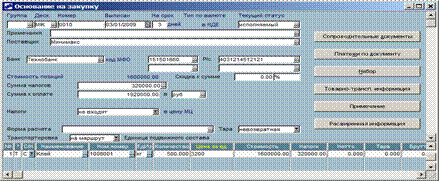
Рисунок 30 –Окно Основание на закупку
В верхней панели счета заполните поля дескриптор пользователя, номер документа, дата выписки; выберите поставщика из каталога организаций. Укажите, что налоги не входят в цену МЦ.
В нижней панели документа заполните строку спецификации, выбрав требуемую МЦ из каталога МЦ.
Примечание – Для выбора из каталога МЦ материальных ценностей, которые должны войти в документ-основание необходимо выделить материальные ценности клавишей Insert и нажать клавишу Enter.
Проверьте текущий статус ДО на закупку – исполняемый. Закройте окно Основание на закупку.
2. Введите приходную накладную № 123 на основании ДО № 0010 (рисунок 31). Для этого выполните команду
Управление снабжением ® Документы ® Приходные накладные.

Рисунок 31 –Окно Редактирования накладной на получение МЦ
Для ввода нового документа щелкните кнопку Добавить (F7).
В верхней панели документа заполните поля дескриптор пользователя, номер накладной, дата выписки. В поле Основание выберите ДО № 0010 по клавише F3. Укажите курс валюты на дату формирования накладной. Спецификация накладной сформируется автоматически на основании счета.
3. Оприходуйте материалы на производственный склад (МОЛ – Королев В. Н.) на дату 08.01.20ГГ.
Для этого в окне Редактирование накладной на получение МЦ нажмите экранную кнопку Оприходование, укажите дату, склад, МОЛ.
4. Создайте счет-фактуру по накладной.
Для этого в верхней панели окна Редактирование накладной на получение МЦ нажмите клавишу F3 в поле Документ для учета НДС.
Далее осуществите следующий диалог:
· На запрос системы «Создать новый документ для учета НДС для данного документа?» ответьте Да.
· На запрос системы «Документ зарегистрирован под № 123. Хотите отредактировать?» ответьте Нет.
5. В модуле ФРО оформите оплату товарно-материальных ценностей по счету № 0010. Для этого выполните команду
ФРО ® Документы ® Платежные поручения ®
® Собственные ® F7.
Введите номер, дату формирования платежного поручения. Обязательно заполните поле Оплачен – это дата фактически произведенной оплаты. В поле Статус выберите тип исполняемый. В поле Основание выберите Основание на закупку № 0010. Реквизиты получателя и сумма платежа заполнятся автоматически. Вид платежного поручения представлен на рисунке 32.
6. Создайте счет-фактуру по платежному поручению. Для этого в окне Собственное платежное поручение перейдите на вкладку Учет НДС и в нижней панели окна нажмите клавишу F4 в поле Описание документа учета НДС. Далее осуществите следующий диалог:
· На предупреждение «Создать новый документ для учета НДС?» ответьте Да.
· В окне Обработка налогов выберите вариант Ввести оплаченные налоги и нажмите Продолжить.
· Окно Оплачено налогов закрыть.
· На предупреждение «Сформирован документ… . Хотите отредактировать…» ответьте Да, нажать кнопку Зарегистрировать.
7. Просмотрите документы (счета-фактуры), сформированные в журнале учета документов с НДС покупателя. Выполните команду
Управление снабжением ® Документы ®
Журнал учета документов с НДС покупателя.
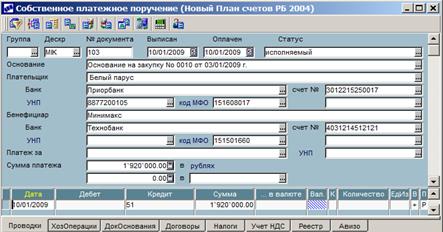
Рисунок 32 –Окно Собственное платежное поручение
В журнале (рисунок 33) две записи: по накладной (тип НП) и по платежу (тип Опл.). В столбце «*» символ «З» означает, что документ зарегистрирован. В столбце «Номер» для счет-фактуры по накладной проставляется номер накладной, для счет-фактуры по оплате – номер платежного поручения. В столбце «Составлен» занесены даты проведения этих документов.

Рисунок 33 –Журнал учета первичных документов с НДС
Для просмотра счет-фактуры и вывода на печать откройте запись журнала учета документов с НДС покупателя для редактирования и выполните команду Печать счетов-фактур из контекстного меню.
8. Просмотрите книгу покупок. Выполните команду
Управление снабжением ® Документы ® Книга покупок.
Сделав двойной щелчок по выделенной записи в книге покупок, можно получить подробную информацию о сделанной покупке.
9. Информация о сделанной покупке будет отражена во всех относящихся к модулям логистики каталогах. Откройте каталог МЦ, убедитесь, что в нем отмечено наличие клея в количестве 610 кг (110 кг было в остатке и 500 кг закуплено). Выполните команду
Управление снабжением ® Настройка ® Заполнение каталогов ®
® Каталог МЦ.
Бизнес-процесс закончен.
Дата добавления: 2014-12-24; просмотров: 792;
